在win10系统中,我们通过Edge浏览器下载的文件一般都是存放到系统盘中。不过这样做除了会占用系统盘内存,还容易产生安全隐患。那么如何设置默认存放位置呢?下面就让小编为大家带来win10设置Edge浏览器下载默认存放位置方法。
1.登录到win10系统桌面,点击打开Edge浏览器,然后在弹出的浏览器窗口中点击右上角的中心按钮,然后在弹出的界面中点击打开下载栏里面的“打开文件夹”按钮。
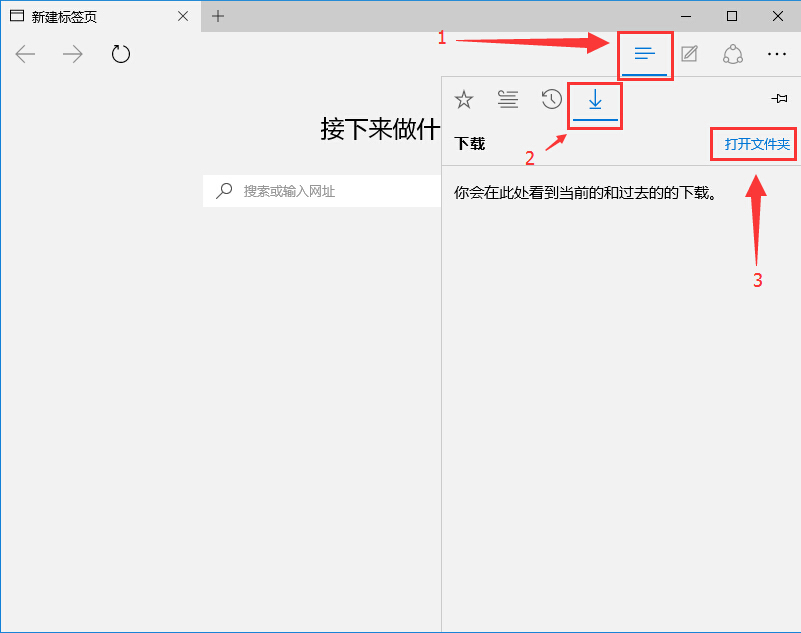
2.在弹出的窗口中,点击返回到上一级,用户们就可以看到“下载”文件夹,右键点击打开下载文件夹属性窗口。
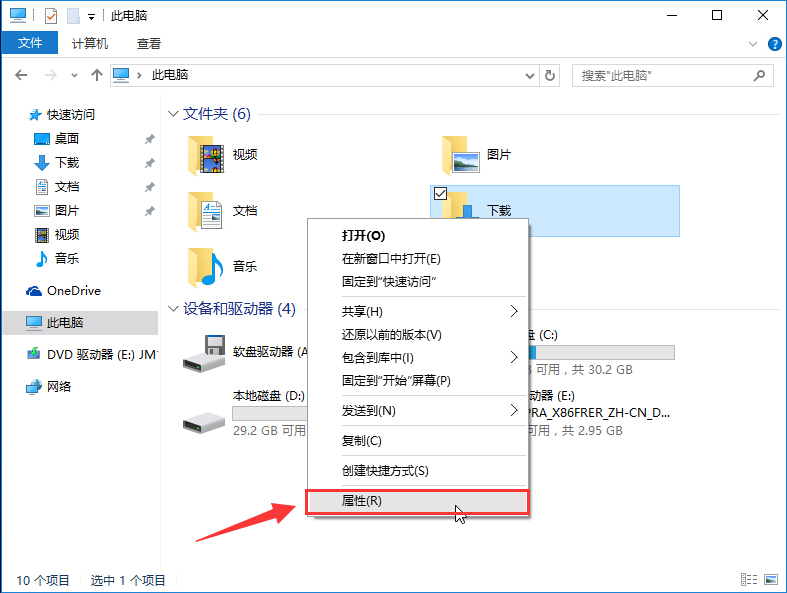
3.在弹出的下载属性窗口中,点击“移动”按钮选择下载默认存放文件夹,点击确定完成操作。
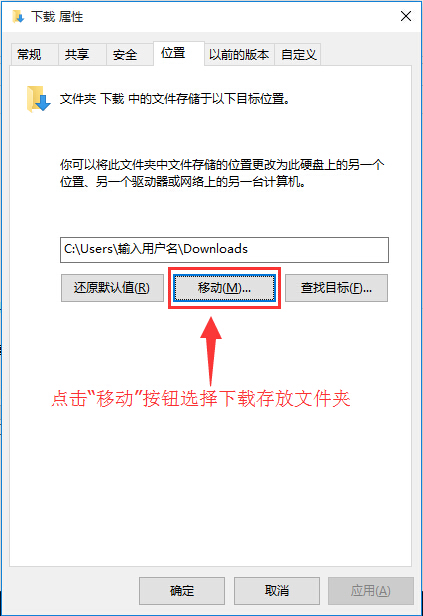
以上就是小编为大家带来的win10设置Edge浏览器下载默认存放位置方法。如果想要设置Edge浏览器下载默认存放位置,可以使用上述方法进行设置。

